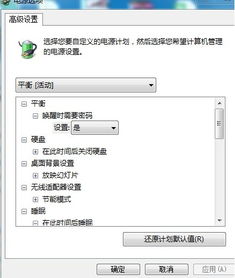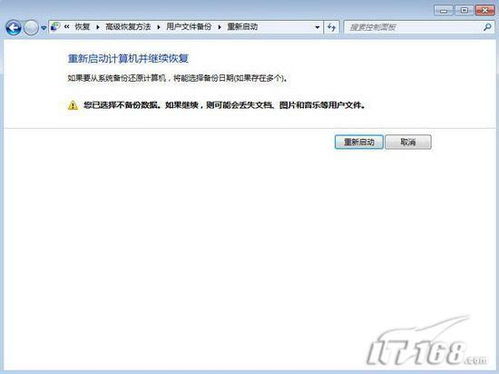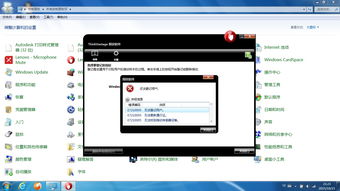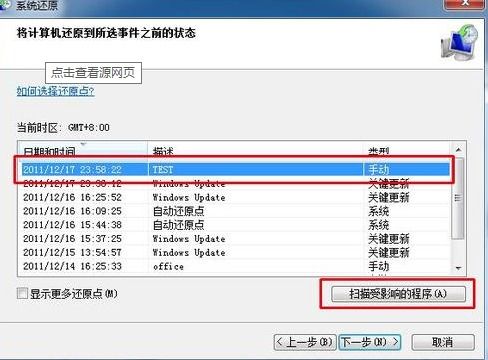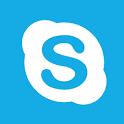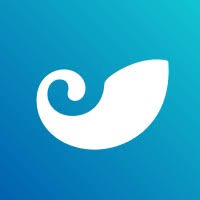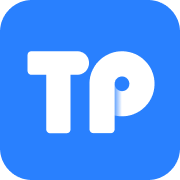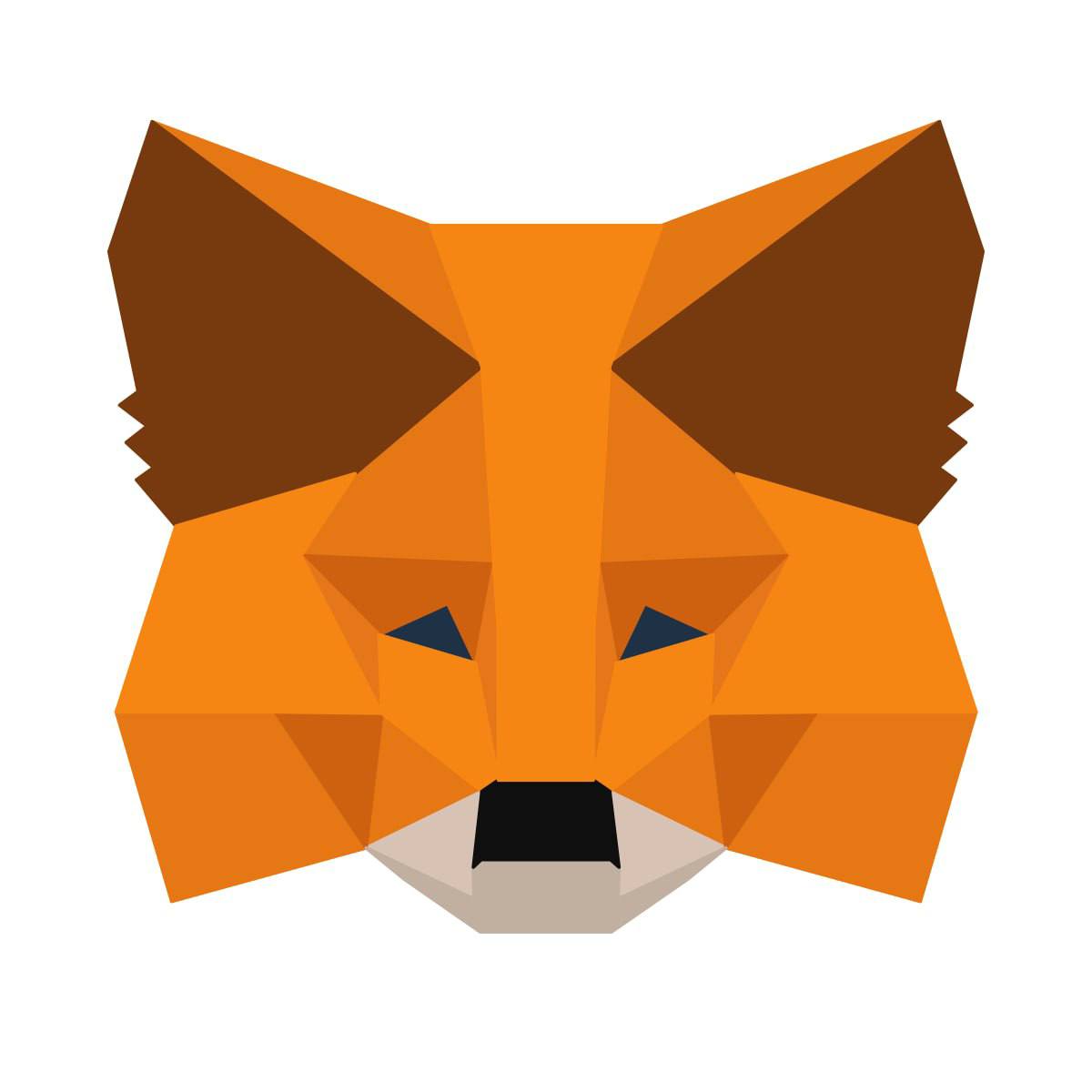windows7系统如何调出语言栏,windows7语言栏不见了怎么调出来
时间:2024-11-28 来源:网络 人气:
Windows 7系统如何调出语言栏
在Windows 7操作系统中,语言栏是一个非常有用的工具,它可以帮助用户快速切换输入法。有时候用户可能会遇到语言栏消失的情况。本文将详细介绍如何在Windows 7系统中调出语言栏。
方法一:通过任务栏工具栏调出语言栏
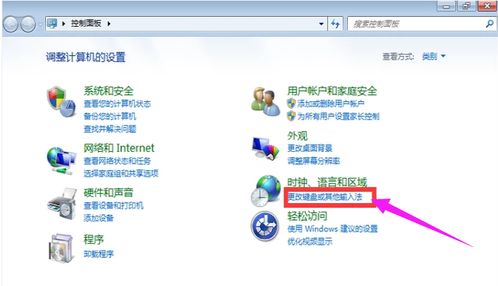
1. 右击任务栏空白处:将鼠标移至任务栏的空白区域,右击鼠标。
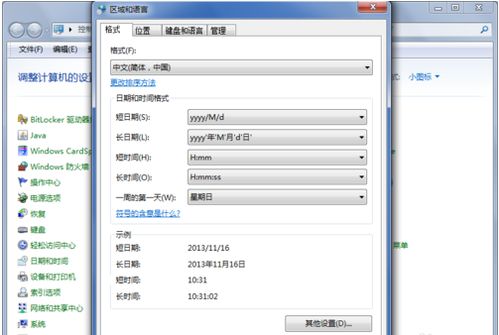
2. 选择“工具栏”:在弹出的菜单中选择“工具栏”。
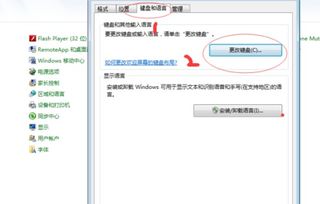
3. 勾选“语言栏”:在“工具栏”列表中找到“语言栏”,勾选它。
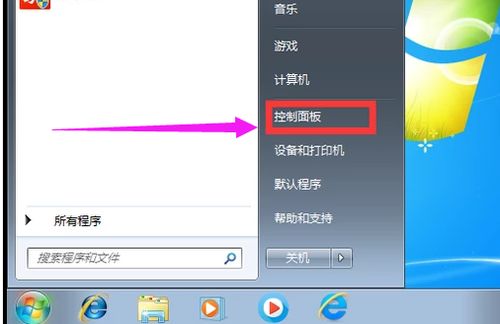
4. 调整语言栏位置:如果需要调整语言栏的位置,可以右击语言栏图标,选择“属性”,在“语言栏”选项卡中设置。
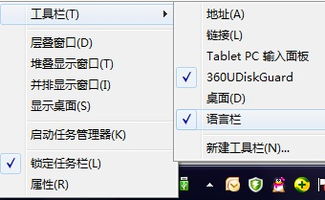
方法二:通过控制面板调出语言栏
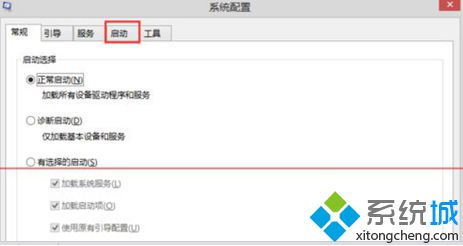
1. 打开控制面板:点击开始菜单,选择“控制面板”。
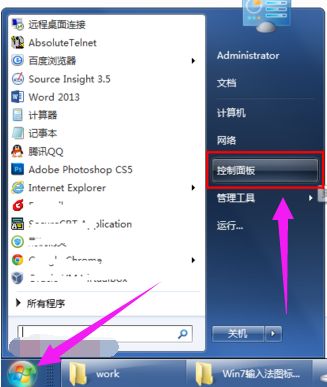
2. 选择“区域和语言”:在控制面板中找到并点击“区域和语言”。
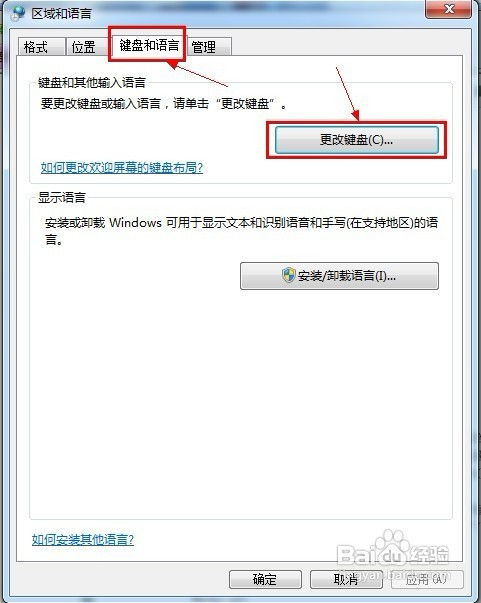
3. 切换到“键盘和语言”选项卡:在“区域和语言”窗口中,切换到“键盘和语言”选项卡。
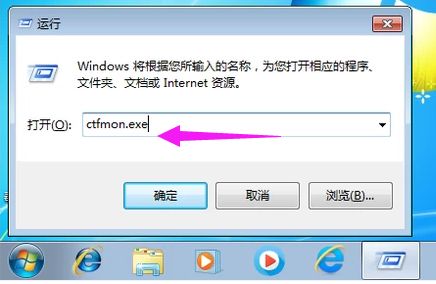
4. 点击“更改键盘”:在“键盘和语言”选项卡中,点击“更改键盘”按钮。
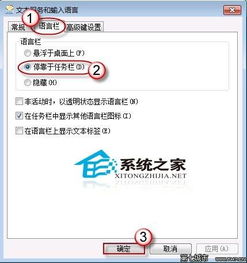
5. 切换到“文本服务和输入语言”:在弹出的“文本服务和输入语言”窗口中,切换到“文本服务”选项卡。
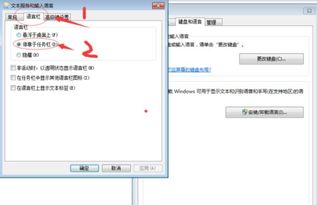
6. 勾选“语言栏”:在“文本服务”选项卡中,勾选“语言栏”复选框,并选择“在任务栏中显示其他语言栏图标”。
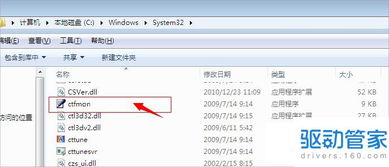
7. 点击“确定”:点击“确定”按钮,关闭所有窗口。
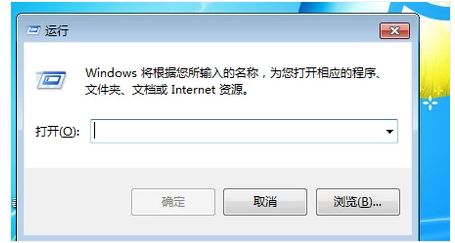
方法三:通过运行命令调出语言栏
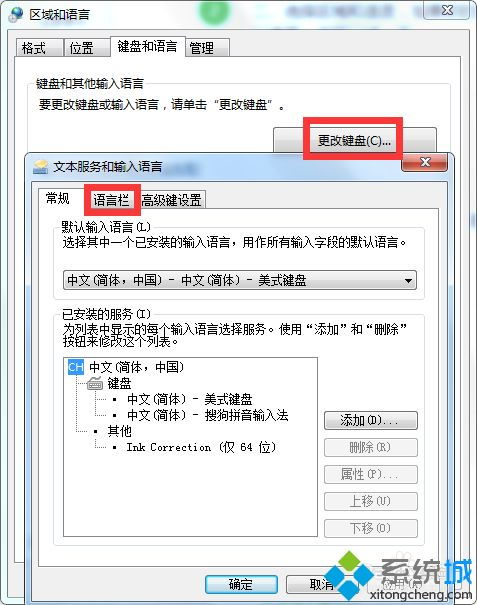
1. 打开运行对话框:按Win + R键,打开运行对话框。
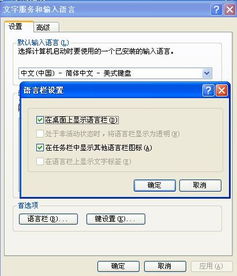
2. 输入命令:在运行对话框中输入“ctfmon”并按Enter键。
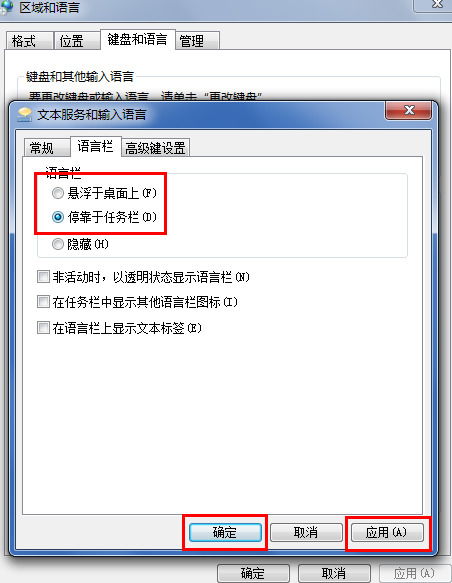
3. 启动语言栏:如果语言栏没有显示,可以尝试重新启动电脑,或者再次运行上述命令。
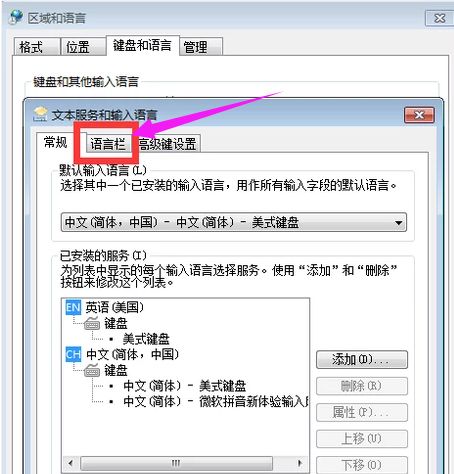
方法四:通过创建快捷方式调出语言栏
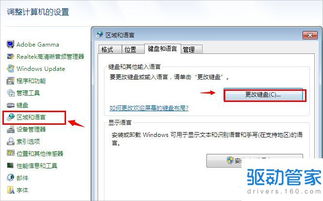
1. 找到ctfmon.exe文件:在Windows 7系统中,找到C:WindowsSystem32ctfmon.exe文件。
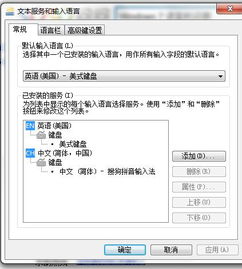
2. 创建快捷方式:右击ctfmon.exe文件,选择“创建快捷方式”。
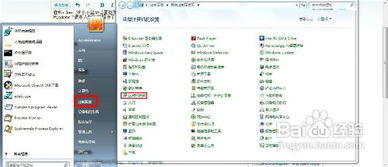
3. 选择快捷方式位置:在弹出的窗口中,选择快捷方式的位置,例如桌面或启动文件夹。
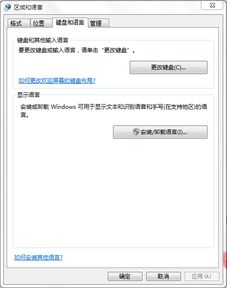
4. 运行快捷方式:双击创建的快捷方式,启动语言栏。
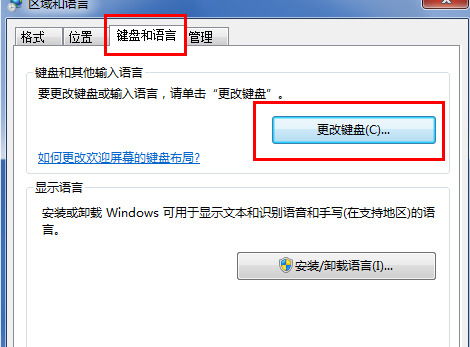
作者 小编
相关推荐
- windows7系统锁屏不能远程,Windows 7系统锁屏后无法远程连接的原因及解决方法
- windows7能更新系统还原,Windows 7系统更新与系统还原的完美结合
- windows7系统的桌面指的是,深入解析Windows 7系统的桌面
- windows7黑屏状态下如何恢复系统,Windows 7黑屏状态下如何恢复系统
- windows7系统已安装usb3.0,Windows 7系统已安装USB3.0,提升数据传输速度的
- windows7系统附件没有,功能丰富的小工具集合
- windows7系统运行缓慢 怎么办,Windows 7系统运行缓慢怎么办?全面解决方案
- windows7系统怎么录制屏,Windows 7系统如何录制屏幕视频
- Windows7系统pin码,Windows 7系统PIN码设置与使用指南
- windows7系统盘找不到,Windows 7系统盘找不到的解决方法详解
教程资讯
教程资讯排行
- 1 建行存取款一体机系统升级,建行网银盾系统智能卡服务未启动怎么解决
- 2 河南省建设工程信息网暨一体化平台
- 3 oppo手机系统升级后开不了机,OPPO手机系统升级后开不了机?教你几招轻松解决
- 4 windows7未能启动重新做系统,Windows 7未能启动?教你重新做系统的完整教程
- 5 u盘启动系统哪个好,U盘启动系统哪个好?全面解析各大U盘启动盘的优势与特点
- 6 plm系统使用,深入解析PLM系统在企业中的应用与价值
- 7 python 爬虫 账户系统,构建高效数据采集解决方案
- 8 se一代系统
- 9 浴血凤凰辅助用到的工具和模块,浴血凤凰辅助工具与模块详解
- 10 广州 系统集成公司,引领智能化转型的先锋力量